Raspberry PI モニターが動作しない、起動後に表示されない
Raspberry PI をモニターに接続し、デバイスを起動しようとすると、画面が表示されません。モニターは信号がないと表示し、スタンバイ モードに入ります。この記事では、この問題について説明し、Raspberry Pi ディスプレイが動作せず、電源を入れてもディスプレイが表示されない場合の対処法を説明します。

Raspberry Pi の起動時に画面が真っ暗になるのはなぜですか?
Raspberry PI は HDMI ホットプラグ機能をサポートしていません。 Raspberry PI の電源を入れた後にモニターを接続またはオンにすると、黒い画面のみが表示されます。さらに、オペレーティング システムが Raspberry Pi にインストールされていない場合、Raspberry Pi は起動せず、黒い画面が表示されるだけです。
Raspberry PI モニターが動作しない問題を修正します
Raspberry PI ディスプレイが正しく動作しておらず、起動後にディスプレイが表示されない場合は、以下の解決策に従って問題を解決してください。
それについて詳しく話しましょう。
Raspberry Pi モニター起動後に表示されない
1]正しい PSU を使用していることを確認してください
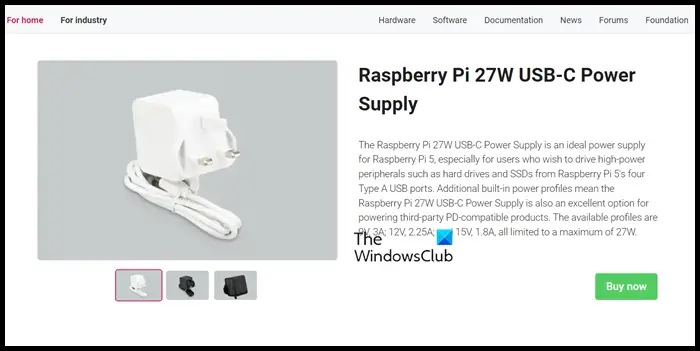
新しくリリースされた Raspberry Pi 5 によると、通常の動作を確保するには最大 27W の USB-C 電力が必要です。一部のユーザーは、古い Raspberry Pi 4 は電源供給の点では優れていると述べていますが、複数の外部デバイスを接続すると、常に期待どおりに動作するとは限りません。
一部の地域では、公式の Raspberry Pi 27w PSU を購入するのが難しい場合がありますが、お金の無駄になる可能性があるため、サードパーティの代替品を購入しないことをお勧めします。
Raspberry Pi 5 と同様に、Raspberry Pi 4 も、USB Type-C インターフェイスを備えた古いモデルとは異なる電源ユニット (PSU) を必要とします。通常の動作を確保するには、公式に推奨されている 5.1V 3A PSU を使用するのが最善です。どの Raspberry Pi モデルでも、携帯電話やタブレットの充電器を使用して電力を供給するだけでは十分ではないことに注意してください。公式製品を購入する必要がある場合は、raspberrypi.com の公式 Web サイトにアクセスして詳細を確認してください。
2] ブートデバイスが接続されているかどうかを確認してください
Raspberry Pi 5 には、USB または microSD カードからの起動など、複数の起動方法があります。 Raspberry Pi 4 と同様に、イーサネット経由の起動もサポートしています。また、以前とは異なり、Raspberry Pi 5 は PCIe 接続のソリッド ステート ドライブから起動することもできるため、ユーザーにはより多くの選択肢と柔軟性が提供されます。
ただし、Raspberry Pi のディスプレイが起動していないため、ブート メディアが正しく接続されていることが原因でデバイスが起動していない可能性が高くなります。したがって、正しいブートデバイスが正しく接続されていることを確認してください。
3]LED を分析し、クリーン インストールを実行します
Raspberry Pi の LED は、それを見ることで問題の原因を解読できるように設定されています。赤 (PWR) ライトは電源を示し、緑 (ACT) ライトはアクティビティを示します。他にも注目すべき点はありますが、これら 2 つの側面に焦点を当てる必要があります。
PWR が時折ちらつく場合は、電源が常に 4.65V を下回っています。しかし、赤信号がなければ、電気が来ていないものと考えることができます。赤色の PWR LED が点灯するだけで点滅しない場合は、SD カード上に読み取り可能なブート命令が存在しないと考えて間違いありません。
Raspberry Pi の起動プロセス中、緑色の ACT ライトが不規則に点滅することに注意してください。ただし、システムに問題がある場合は、より監視されたモードで点滅して問題を示す場合があります。考えられるエラー インジケーターとその意味をいくつか示します:
- インジケーターライトが 3 回点滅する場合は、start.self ファイルが見つからないことを意味します。
- インジケーターライトが 4 回点滅する場合は、start.self ファイルが破損しているか、起動できないことを意味します。これは、SD カードが正しく挿入されていないか、カード スロットが正常に機能していないことを意味する場合もあります。
- インジケーターライトが 7 回点滅する場合は、kernel.img ファイルが見つからないことを意味します。
- インジケーターライトが 8 回点滅する場合は、SDRAM が認識できません。これは、SDRAM の破損、または読み取れない bootcode.bin または start.elf ファイルが原因である可能性があります。
これらのエラー インジケーターのいずれかに気付いた場合は、新しくインストールされた Raspberry PI オペレーティング システムに新しい SD カードを接続することをお勧めします。
4]設定ファイルの編集
ほとんどの被害者に効果があり、あなたにも効果がある解決策があります。構成ファイルを編集し、オーバーライド文字列をコメントアウトする必要があります。したがって、同じことを行うには、まず Raspberry PI に SSH 接続し、/ot/config.txt に移動し、文字列に # を追加して dtoverlay=vc4-kms-v3d をコメントアウトします。
5]正しい HDMI ケーブルを使用してください

Raspberry PI 5 が動作するには、モニターでサポートされている正しい HDMI ケーブルを使用する必要があります。マイクロ HDMI アダプターを使用している場合は、高品質のマイクロ HDMI - HDMI ケーブルに切り替えてください。
読む: Raspberry Pi4 に Windows 11 をインストールするにはどうすればよいですか?
6]HDMI 検出を強制する
ディスプレイ デバイスが Raspberry Pi で動作するには、その信号を検出できなければなりません。 Pi が起動せず、画面が空白のままになる状況に遭遇した場合は、HDMI 検出を押してみることができます。 Raspberry Pi には BIOS がないため、SD カード上の構成ファイルに依存します。 HDMI 検出を強制するには、SD カードをデスクトップまたはラップトップに挿入し、/boot/ パーティションに移動する必要があります。このファイルを開き、最後に次の行を追加します:
リーリー最後に、変更を保存し、SD カードを取り出し、問題が解決したかどうかを確認します。
読む: Raspberry PI 仮想マシンを作成する方法
7]メーカーにお問い合わせください
他のすべてが失敗した場合は、製造元に連絡してハードウェアをチェックしてもらう必要があります。マザーボードに問題がある可能性があります。この場合、製造元に相談することが唯一の選択肢です。
この記事で説明されている解決策を使用して、この問題を解決できることを願っています。
読む: Windows PC で Raspberry Pi 4 のストレス テストを行う方法は?
Raspberry Pi を表示するにはどうすればよいですか?
Raspberry PI 4 を画面に接続するには、マイクロ HDMI - HDMI ケーブル、または標準 HDMI - HDMI ケーブルとマイクロ HDMI - HDMI アダプターが必要です。また、Raspberry Pi 1、2、または 3 をお持ちの場合は、すべてフルサイズの HDMI ポートが付属しているため、標準の HDMI-to-HDMI ケーブルを使用して画面に簡単に接続できます。
こちらもお読みください: Windows PC を使用した科学プロジェクトに最適な Raspberry PI4 のアイデア。
以上がRaspberry PI モニターが動作しない、起動後に表示されないの詳細内容です。詳細については、PHP 中国語 Web サイトの他の関連記事を参照してください。

ホットAIツール

Undresser.AI Undress
リアルなヌード写真を作成する AI 搭載アプリ

AI Clothes Remover
写真から衣服を削除するオンライン AI ツール。

Undress AI Tool
脱衣画像を無料で

Clothoff.io
AI衣類リムーバー

AI Hentai Generator
AIヘンタイを無料で生成します。

人気の記事

ホットツール

メモ帳++7.3.1
使いやすく無料のコードエディター

SublimeText3 中国語版
中国語版、とても使いやすい

ゼンドスタジオ 13.0.1
強力な PHP 統合開発環境

ドリームウィーバー CS6
ビジュアル Web 開発ツール

SublimeText3 Mac版
神レベルのコード編集ソフト(SublimeText3)

ホットトピック
 7569
7569
 15
15
 1386
1386
 52
52
 87
87
 11
11
 28
28
 107
107
 SANC、23.8 インチ G52 Plus モニターを発売: 2K ネイティブ 180Hz FastIPS、799 元
Jul 29, 2024 pm 09:57 PM
SANC、23.8 インチ G52 Plus モニターを発売: 2K ネイティブ 180Hz FastIPS、799 元
Jul 29, 2024 pm 09:57 PM
7月29日のこのサイトのニュースによると、SANCは昨年12月に23.8インチ2K180HzのG52モニターを開始価格798元で発売したが、今度はG52Plusモニターを開始価格799元で発売した。 G52と比較すると、色域と輝度がわずかに小さくなります。このモニターは引き続き、解像度 2560*1440、リフレッシュ レート 180Hz、輝度 350 nit まで増加、色深度 10 ビット、応答時間 1msGTG、100% sRGB/97%DCI-P3 色域、G-Sync 互換の 23.8 インチ Fast パネルを使用しています。 。このウェブサイトは、このモニターが昇降および回転ブラケットによってアップグレードされ、デザインがより控えめになったことに気づきました。また、画面下のナイトライトも装備されており、Owl をサポートしています。
 HP モニターのゴーストの問題を解決する方法を発見する (HP モニターのゴーストを除去する方法)
Aug 08, 2024 am 01:11 AM
HP モニターのゴーストの問題を解決する方法を発見する (HP モニターのゴーストを除去する方法)
Aug 08, 2024 am 01:11 AM
一般的なコンピューター周辺機器として、HP モニターには必然的にいくつかの問題が発生します。その一つがゴースティング問題です。 HP モニターを使用すると、画面にぼやけ、ゴースト、遅延が発生し、視覚体験に影響を与えるだけでなく、作業効率も低下します。この問題をどう解決すべきでしょうか?ゴースト現象を理解する - ゴーストとは、オブジェクトまたはテキストのコピーがモニター画面に表示され、画像がぼやけたり重なったりすることです。 -ゴーストの問題は、モニターの経年劣化や信号伝送の問題など、さまざまな要因によって発生する可能性があります。接続ケーブルを確認してください - コンピューターとモニターを接続しているケーブルが損傷していないことを確認してください。 - 接続ケーブルが適切に締め付けられており、緩んだり破損したりしていないことを確認してください。解像度とリフレッシュ レートを調整します - オペレーティング システムの設定で
 PIノードティーチング:PIノードとは何ですか? PIノードをインストールしてセットアップする方法は?
Mar 05, 2025 pm 05:57 PM
PIノードティーチング:PIノードとは何ですか? PIノードをインストールしてセットアップする方法は?
Mar 05, 2025 pm 05:57 PM
ピン張りのノードの詳細な説明とインストールガイドこの記事では、ピネットワークのエコシステムを詳細に紹介します - PIノードは、ピン系生態系における重要な役割であり、設置と構成の完全な手順を提供します。 Pinetworkブロックチェーンテストネットワークの発売後、PIノードは多くの先駆者の重要な部分になり、テストに積極的に参加し、今後のメインネットワークリリースの準備をしています。まだピン張りのものがわからない場合は、ピコインとは何かを参照してください。リストの価格はいくらですか? PIの使用、マイニング、セキュリティ分析。パインワークとは何ですか?ピン競技プロジェクトは2019年に開始され、独占的な暗号通貨PIコインを所有しています。このプロジェクトは、誰もが参加できるものを作成することを目指しています
 KTC「25GR950」24.5インチモニターが登場:1080P 180Hz高速IPS、579元
Aug 19, 2024 pm 10:45 PM
KTC「25GR950」24.5インチモニターが登場:1080P 180Hz高速IPS、579元
Aug 19, 2024 pm 10:45 PM
8月19日のこのサイトのニュースによると、KTCは本日、モデル番号「25GR950」の24.5インチモニターをJD.comで発売したとのこと。このモニターは「1080P180Hz」を搭載しており、公開時点での初期価格は579元である。このサイトでは、具体的な販売時期はまだ表示されていません。レポートによると、このモニターは解像度 1920x1080 180Hz パネル、応答速度 1ms、静的コントラスト比 1000:1、輝度 350 nit を使用し、8 ビット カラーをサポートし、99% sRGB と 95% DCI をカバーします。 P3の色域。このモニタースタンドはチルトに対応しており、モニター本体はVESA100x100mmの壁掛けに対応しており、DP1.4インターフェースを1つ、HDMI2.0インターフェースを2つ、3つを備えています。
 AOC、23.8インチモニター「U24P10R」発売:4K 60Hz + 90W PD USB-C、1699元
Aug 16, 2024 am 07:34 AM
AOC、23.8インチモニター「U24P10R」発売:4K 60Hz + 90W PD USB-C、1699元
Aug 16, 2024 am 07:34 AM
8月15日の当サイトのニュースによると、AOCは本日、23.8インチモニターモデル「U24P10R」をJD.comで発売したとのこと。このモニターは「4K60Hz + 90WPD USB-C」を搭載しており、初値は1,699で現在販売中である。元。レポートによると、このモニターは解像度 3840x2160 60Hz IPS パネル、輝度 400 nit、応答速度 4ms、静的コントラスト比 1300:1 を備え、10 ビット カラーをサポートし、100% sRGB と 95% をカバーします。 % DCI-P3 色域。さらに、このモニター スタンドはチルト/リフト/回転/チルトをサポートし、モニター本体は 100x100mm VESA 壁掛けをサポートし、2 つの HDMI2.0 インターフェイスと 1 つの DP1 を提供します。
 AOC「Q24B35」23.8インチモニターが登場:2K 120Hz、749元
Aug 17, 2024 pm 07:44 PM
AOC「Q24B35」23.8インチモニターが登場:2K 120Hz、749元
Aug 17, 2024 pm 07:44 PM
8月17日のこのサイトのニュースによると、AOCは本日、型番「Q24B35」の23.8インチモニターをJD旗艦店で発売したとのこと。このモニターは「2K120Hz」を搭載しているが、現在在庫切れとなっているとのこと。モニターの価格は749元です。レポートによると、このモニターは解像度 2560x1440 120Hz IPS パネル、輝度 250 nit、静的コントラスト比 1300:1、応答速度 4ms、8 ビットカラーをサポートしています。さらに、モニタースタンドはチルト/リフト/回転/チルトに対応し、本体はVESA100x100mmの壁掛けに対応し、HDMI2.0インターフェースを1つとDP1.4インターフェースを1つ提供します。このサイトでは、現在判明しているモニターパラメータ情報を次のように整理しています。
 MSIがMAG 321CUPDFを展示:4K 160Hz / 1080P 320Hzをサポートする世界初の曲面デュアルモードモニター
Aug 23, 2024 am 11:17 AM
MSIがMAG 321CUPDFを展示:4K 160Hz / 1080P 320Hzをサポートする世界初の曲面デュアルモードモニター
Aug 23, 2024 am 11:17 AM
8 月 23 日のこの Web サイトのニュースによると、MSI はドイツのケルン ゲーム ショーに出席し、世界初の曲面デュアルモード モニターであると主張する新しい MAG321CUPDF モニターを披露しました。 MSIは当初、今年6月に開催された2024台北国際コンピュータショーでモニターの詳細を披露したが、当時のモデルはMPG321CUPFだったが、現在は正式モデルとシリーズが調整され、現在はMAG321CUPDFとなっている。 MAG321CUPDF ディスプレイのサイズは 31.5 インチで、4K (3840x2160) 解像度で 160 Hz のリフレッシュ レートと 1080P 解像度で 320 Hz のリフレッシュ レートをサポートしており、ユーザーはニーズに応じて高解像度または高リフレッシュ レートに切り替えることができます。 MAG321CUPD
 180Hz WQHD Rapid VA パネル、MSI が MAG 275CQPF 曲面モニターを発売
Aug 07, 2024 pm 08:18 PM
180Hz WQHD Rapid VA パネル、MSI が MAG 275CQPF 曲面モニターを発売
Aug 07, 2024 pm 08:18 PM
8月7日の当サイトのニュースによると、海外メディアGdMとDisplaySpecificationsの報道に基づいて、MSIは今月5日にMAG275CQPF曲面スクリーンモニターを発売したとのこと。 MAG275CQPF は、解像度 2560×1440 (アスペクト比 16:9)、リフレッシュ レート 180Hz、GtG 応答時間 0.5ms の 27 インチ 1500R 曲率 RapidVA パネルを搭載し、Adaptive-Sync 適応同期をサポートしています。そしてHDR。ディスプレイの標準的な輝度は 300 nit、静的コントラスト比は 5000:1、動的コントラスト比は 100000000:1 です。 8 つのディザと 10 の色深度をサポートし、色域は 136% sRGB、94% をカバーします。




